
Harry James
0
5321
1158
 Dell właśnie ogłosił nowy rodzaj komputera, który może potencjalnie zastąpić komputer kina domowego, jednocześnie mieszcząc się w kieszeni. Ogłoszenie firmy Dell oznaczało po raz pierwszy dużego producenta komputerów PC, który zapuścił się na terytorium tzw “Stick Stick Co to jest Stick Stick na Androida i jak z niego korzystać? Co to jest komputer z Androidem i jak go używać? Miniaturyzacja jest trendem komputerowym od dziesięcioleci, ale wydaje się, że przyspieszyła w ciągu ostatnich pięciu lat. Nawet NUC (Next Unit of Computing) firmy Intel, komputer wielkości krążka hokejowego, wygląda na duży w porównaniu do ARM… ”, linia produktów opracowana najpierw na Kickstarterze, a następnie zerwana tysiąc razy przez zagranicznych producentów. Sprawdzanie eBay za “trzymać komputery” ujawni kilkanaście wzorów, modeli i wariantów.
Dell właśnie ogłosił nowy rodzaj komputera, który może potencjalnie zastąpić komputer kina domowego, jednocześnie mieszcząc się w kieszeni. Ogłoszenie firmy Dell oznaczało po raz pierwszy dużego producenta komputerów PC, który zapuścił się na terytorium tzw “Stick Stick Co to jest Stick Stick na Androida i jak z niego korzystać? Co to jest komputer z Androidem i jak go używać? Miniaturyzacja jest trendem komputerowym od dziesięcioleci, ale wydaje się, że przyspieszyła w ciągu ostatnich pięciu lat. Nawet NUC (Next Unit of Computing) firmy Intel, komputer wielkości krążka hokejowego, wygląda na duży w porównaniu do ARM… ”, linia produktów opracowana najpierw na Kickstarterze, a następnie zerwana tysiąc razy przez zagranicznych producentów. Sprawdzanie eBay za “trzymać komputery” ujawni kilkanaście wzorów, modeli i wariantów.
Część ich popularności wynika z trzech czynników - niskiej ceny, łatwości konfiguracji i skrajny wszechstronność Androida. Komputery przenośne mogą zastąpić funkcję większości lekkich urządzeń do strumieniowego przesyłania multimediów. Po co kupować Roku 3, skoro za połowę ceny można dostać stick PC?
W tym artykule szczegółowo opisano, jak uzyskać nośnik USB USB do przesyłania strumieniowego praktycznie w mgnieniu oka.
Wymagania
Aby rozpocząć, potrzebujesz:
- Jakiś stick stick PC.
- Wyświetlacz, który akceptuje wejście HDMI.
- Niektóre urządzenia interfejsu USB, takie jak mysz lub kontroler HTPC.
- Sieć WiFi.
- Opcjonalny: inny komputer, tylko jeśli planujesz na nim przesyłać strumieniowo multimedia.
Istnieje ogromna liczba komputerów typu stick, z których wszystkie korzystają z systemu operacyjnego Android. Niektóre urządzenia z systemem Linux mogą wykonywać podobną funkcję, na przykład Raspberry Pi. Nasz własny Christian Crawley napisał pobudzający do myślenia artykuł na temat Raspberry Pi Top 5 niesamowitych zastosowań dla twojego komputera Raspberry Pi Top 5 niesamowitych zastosowań dla twojego komputera Raspberry Pi Niedawno otrzymałem moje Raspberry Pi po długim oczekiwaniu - i ja mam na to sporo planów. Problem polega na tym, że nie jestem całkowicie pewien, który projekt chcę najpierw wypróbować. Podczas… .
Niektóre przykładowe komputery typu stick:
- MK808B: Jest to prawdopodobnie najpopularniejszy z wielordzeniowych komputerów typu stick. Obsługuje Bluetooth, Jelly Bean Android i kosztuje około 50 USD.
- Minix Neo G4: Podobne specyfikacje jak MK808B-ma większą pamięć wewnętrzną i kosztuje około 70 USD.
- Cotton Candy: jest to jedyny gotowy komputer na patyku z Androidem i Linuksem. Ma dobre specyfikacje i obsługuje lokalne przechowywanie.
Krok pierwszy: konfiguracja fizyczna
Jeśli spojrzysz na swoje urządzenie, powinno ono być wyposażone przynajmniej trzy porty: po pierwsze mężczyzna Port wyjściowy HDMI, który podłącza się do twojego wyświetlacza. Po drugie, port microUSB który zapewnia moc. Po trzecie, żeński port USB zapewniający “w drodze” obsługa myszy, klawiatur i nie tylko. W przeciwieństwie do większości innych urządzeń z Androidem, komputery typu stick PC obsługują urządzenia peryferyjne podłączane przez USB.
Opcjonalne gniazda obejmują porty microSD karty i dodatkowe urządzenia peryferyjne.
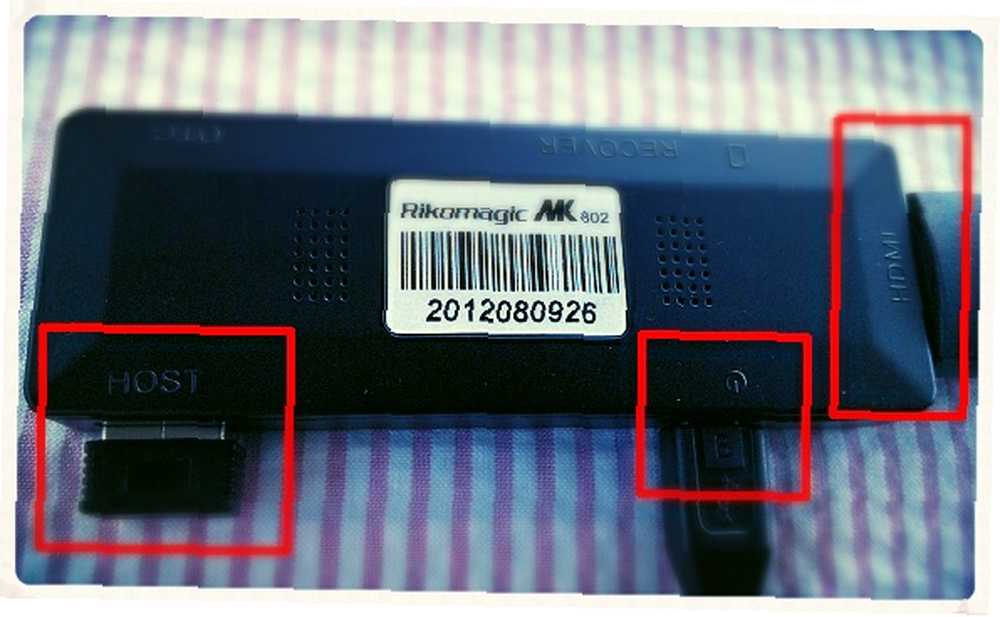
- Pierwszy krok wymaga podłączenia męskiego adaptera HDMI komputera stick-PC do wyświetlacza. Większość komputerów typu stick jest wyposażona w przedłużacze HDMI, na wypadek, gdyby nie było wystarczająco dużo miejsca, aby podłączyć je bezpośrednio.
- Następnie możesz podłączyć port microUSB, który włącza urządzenie. Możesz podłączyć go do portu USB dostępnego w większości telewizorów i niektórych monitorów lub bezpośrednio do gniazdka elektrycznego za pomocą adaptera. Jednak nie wszystkie porty USB monitora zapewniają napięcie wymagane przez komputer przenośny. Należy pamiętać, że bezpośrednie połączenie z gniazdem zapewnia najpewniejszą metodę konfiguracji.
Urządzenia te są zaprojektowane do włączania bezpośrednio po podłączeniu do źródła zasilania. Chociaż można je ręcznie wyłączyć za pomocą przycisku oprogramowania w graficznym interfejsie użytkownika, wystarczy wyciągnąć wtyczkę z gniazdka, aby ją wyłączyć.
Po podłączeniu drążka będziesz chciał załadować odpowiednie oprogramowanie.
Krok drugi: Konfiguracja oprogramowania
Jeśli planujesz używać urządzenia wyłącznie do strumieniowych usług medialnych, takich jak Netflix lub Hulu, musisz zainstalować tylko wymagane aplikacje. Aby używać urządzenia do strumieniowego przesyłania multimediów z innego komputera w sieci, musisz skonfigurować dwa różne urządzenia - po pierwsze komputer zapewniający media strumieniowe, a po drugie urządzenie z Androidem.
Aby zainstalować aplikacje ze Sklepu Play App Store, musisz zarejestrować urządzenie na swoim koncie Google. Jeśli go nie masz i nie planujesz rejestracji w Google, możesz również skorzystać z innych sklepów z aplikacjami, aby uzyskać oprogramowanie na swoje urządzenie. Istnieje kilka niezależnych rynków aplikacji; Polecam Amazon Marketplace ze względu na niskie ceny i duży wybór oprogramowania.
Istnieje wiele programów, które mogą zamienić komputer PC w serwer multimediów: James napisał krótki przewodnik. Konfiguracja Perfect Media Center z Plex [Mac i Windows] Konfiguracja Perfect Media Center z Plex [Mac i Windows] Wielu uważa, że Plex najlepszy dostępny odtwarzacz multimediów, menedżer i aplikacja do przesyłania strumieniowego - dostępny zarówno na Windows, Mac, a nawet telefony komórkowe (chociaż aplikacje mobilne nie są darmowe). Jeśli masz ... instrukcje, jak skonfigurować Plex jako serwer (koniecznie użyj wersji serwerowej Plex) i Serviio. Podsumowując, po zainstalowaniu oprogramowania serwera Plex na komputerze stacjonarnym lub laptopie, wyznaczysz z poziomu Plex foldery na komputerze, które zawierają pliki multimedialne audio lub wideo. Po zakończeniu konfiguracji pamięć Android może odczytywać te pliki przez sieć.
Następnym krokiem jest instalacja dowolnego odtwarzacza wideo i MediaHouse na urządzeniu z Androidem. Stwierdziłem jednak, że domyślny odtwarzacz multimediów na moim urządzeniu oferuje wystarczająco dobrą wydajność; MX Player zapewnia doskonałe wrażenia wizualne. Zaletą tej konfiguracji jest to, że MediaHouse nie kosztuje ani grosza i przesyła strumieniowo media z dowolnego urządzenia zgodnego z DLNA. Według mojej wiedzy, jest to jedyne tego rodzaju darmowe oprogramowanie (podziękowania dla użytkownika Reddit Thunder_B * st * rd za zalecenie).
Korzystanie z drążka PC po prostu pociąga za sobą uruchomienie MediaHouse. Musisz sparować urządzenie z komputerem z zainstalowanym oprogramowaniem serwera.
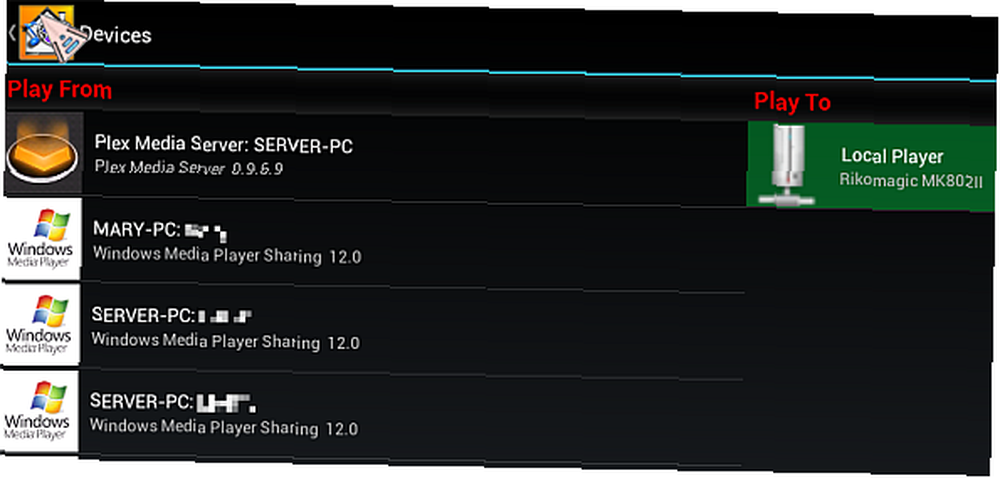
Po sparowaniu kliknij Paść się pokaże serię katalogów plików, rozdzielonych według kategorii. Wybierz media, których szukasz, takie jak audio, i idź głębiej do katalogu plików. W końcu znajdziesz to, czego szukasz.
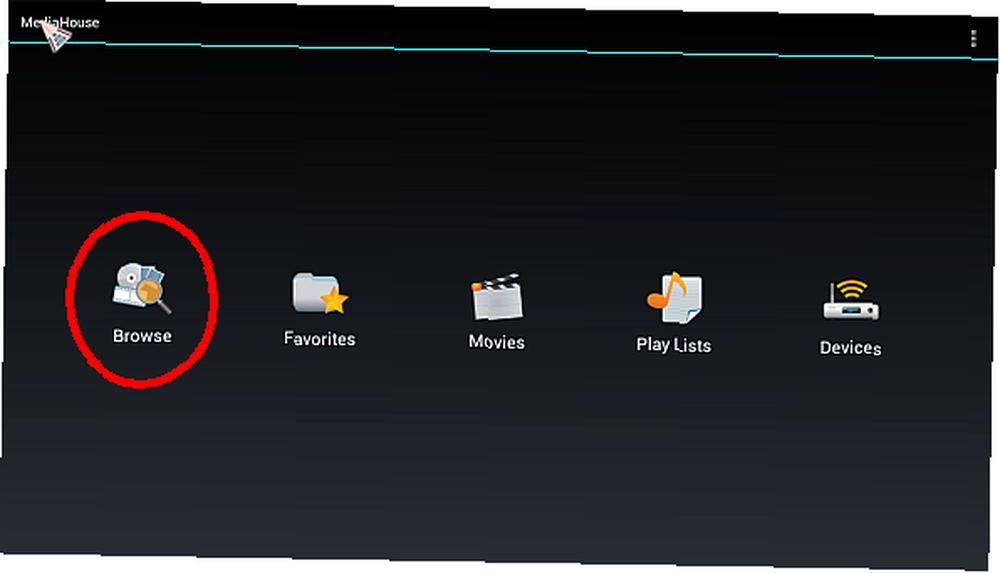
W przypadku innych programów do przesyłania strumieniowego DLNA zapoznaj się z obszernym podsumowaniem Tima Brookesa z sześciu najlepszych usług przesyłania strumieniowego. 6 serwerów UPnP / DLNA do przesyłania strumieniowego multimediów do urządzeń. 6 serwerów UPnP / DLNA do przesyłania strumieniowego multimediów do urządzeń. Urządzenia UPnP mogą widzieć i komunikować się z jednym kolejny i jeden z najlepszych zastosowań tej technologii do strumieniowego przesyłania multimediów w domu. .
Ogólnie proces instalacji jest niezwykle prosty. Jednak zanim pokażesz swoją jednostkę znajomym, będziesz chciał wykasować magię.
Krok trzeci: Akcesoria
Ponieważ te małe komputery obsługują urządzenia peryferyjne USB (aw niektórych przypadkach urządzenia Bluetooth), świetną kombinacją kontrolerów jest mysz Air. Dla tych, którzy nie wiedzą o tym niesamowitym wynalazku: jest podobny do myszy bezprzewodowej, z tym wyjątkiem, że zawiera akcelerometry śledzące ruch dłoni. Machasz kontrolerem jak różdżka i mysz ekranowa naśladuje ten ruch idealnie nadaje się do użytku z komputerem kina domowego.
Poniżej pokazano również prosty zasilacz sieciowy.
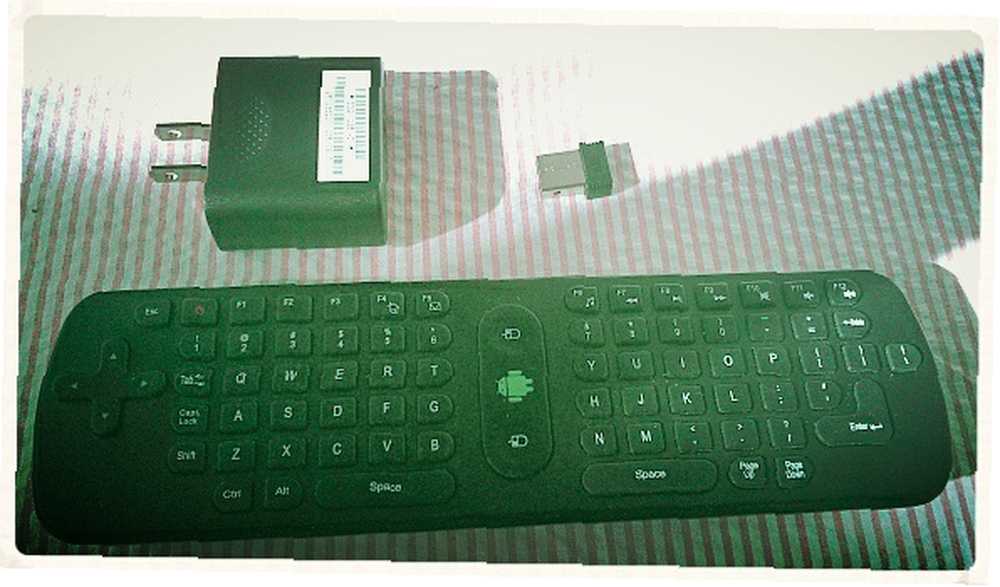
Inną opcją jest mini klawiatura, która zawiera touchpad w małej klawiaturze. Takie urządzenia są zarówno tanie, jak i wysoce funkcjonalne.
Wniosek
Zdobycie nośnika strumieniowego przesyłania danych z komputera wymaga obecnie bardzo małego wysiłku i pieniędzy. Biorąc pod uwagę, że stanowi doskonały zamiennik dla droższego urządzenia, zakup pendrive'a może faktycznie zaoszczędzić sporo pieniędzy, jeśli kiedykolwiek będziesz potrzebować urządzenia USB do przesyłania strumieniowego.
Moje eksperymenty z Stick-PC przyniosły mi wiele korzyści, ale nie jestem jedyną osobą, która mogłaby skorzystać: są świetne dla osób starszych, ze względu na ich wielką prostotę, szczególnie w połączeniu z myszą powietrzną. Są również świetne jako samodzielne komputery stacjonarne dla studentów, którzy potrzebują tylko edytora tekstu i strumieniowego przesyłania multimediów.
Jeśli kiedykolwiek potrzebujesz urządzenia do przesyłania strumieniowego, rozważ zakup komputera przenośnego.











